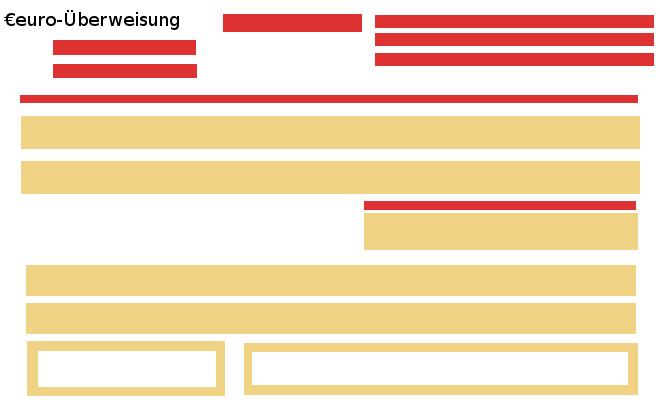Kategorien Der Bestellvorgang
Der Bestellvorgang
Hier geleiten wir Sie detailliert und Bild für Bild durch den Bestellvorgang.
1.)
Nachdem Sie das Produkt Ihrer Wahl gefunden haben, geben Sie die Menge ein, die Sie bestellen möchten. Das erreichen Sie, indem Sie in das auf dem nächsten Bild grün markierte Feld klicken und über die Tastatur die gewünschte Anzahl eingeben.
Abb. 1
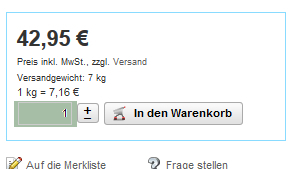
2.)
Ihre Eingabe können Sie problemlos wieder löschen oder verändern. benutzen Sie dazu einfach die entsprechenden Tasten auf Ihrer Tastatur. Anschließend können Sie die Menge neu eingeben.
Alternativ können Sie die Mengeneingabe auch über das +/- Feld vornehmen. Im nächsten Bild (Abb. 2) haben wir Ihnen dieses Feld grün markiert.
Abb. 2

3.)
Wenn Sie die von Ihnen gewünschte Stückzahl eingegeben haben, klicken Sie auf das Feld "In den Warenkorb" das wir Ihnen im nächsten Bild (Abb. 3) grün markiert haben. Dadurch wird der Artikel in der gewünschten Menge für Sie im Warenkob hinterlegt. Nun können Sie weitere Artikel auswählen und wie oben beschrieben vorgehen, oder direkt zum Warenkorb gehen, um Ihre Bestellung durchzuführen. Eine Übersicht des Warenkorbes wird Ihnen im rechen Seitenfenster oben angezeigt.
Abb. 3
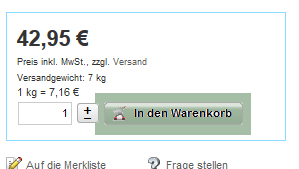
3.)
In den Warenkorb gelangen Sie, indem Sie auf die Fläche  klicken.
klicken.
Im Warenkorb können Sie die gewählten Artikel noch einmal ansehen und Änderungen in der Stückzahl vornehmen.
Die Stückzahl ändern Sie, indem Sie in das, für Sie hier, grün markierte Feld 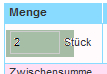 klicken und dort eine andere Menge eingeben. Sie können die Position auch komplett aus dem Warenkorb entferenen, indem Sie auf das Mülleimer-Symbol
klicken und dort eine andere Menge eingeben. Sie können die Position auch komplett aus dem Warenkorb entferenen, indem Sie auf das Mülleimer-Symbol  klicken.
klicken.
Nachdem Sie alle gewünschten Änderungen vorgenommen haben, wählen Sie eine Versandmethode und eine Zahlungsmethode aus.
Unter dem Warenkob finden Sie ein Feld "Bermkungen zur Bestellung und Lieferung". Hier haben Sie die Möglichkeit zusätzliche Angaben zu Ihrer Bestellung zu machen.
Zum nächsten Schritt der Bestellung gelangen Sie, indem Sie auf das Feld  klicken.
klicken.
4.)
Sie gelangen jederzeit zu einem vorherigen Schritt zurück, indem Sie auf eines der entsprechenden Felder ![]() klicken. Dort können Sie Ihre Bestellung und Angaben ändern oder korrigieren. Die Bestellung können Sie jederzeit abbrechen, indem Sie unsere Seite im Browser schließen. Die Bestellung wird erst im letzten Schritt mit der Schaltfläche
klicken. Dort können Sie Ihre Bestellung und Angaben ändern oder korrigieren. Die Bestellung können Sie jederzeit abbrechen, indem Sie unsere Seite im Browser schließen. Die Bestellung wird erst im letzten Schritt mit der Schaltfläche  übertragen.
übertragen.
Wenn Sie bereits registrierter Kunde bei uns sind, wählen Sie im nächsten Schritt: 
Danach machen Sie die geforderten Eingaben und klichen auf: 
Sie gelangen damit auf die nächste Seite, wo Sie Ihre bei uns uns hinterlegten Daten sehen können. Hier haben Sie die Möglichkeit die Rechnungs- und Lieferadresse auzuwählen, zu ändern oder neue Adressen anzulegen. Durch klicken auf  werden Ihre Angaben übernommen und Sie gelangen zur letzten Übersichtsseite.Bitte prüfen Sie nun noch einmal alle Angaben und die Bestellung mit dem Warenwert, der Mehrwertsteuer und den Versandkosten. Der gesamte Rechnungsbetrag wird ebenfalls angezeigt. Wenn Sie etwas ändern möchten gelangen Sie
werden Ihre Angaben übernommen und Sie gelangen zur letzten Übersichtsseite.Bitte prüfen Sie nun noch einmal alle Angaben und die Bestellung mit dem Warenwert, der Mehrwertsteuer und den Versandkosten. Der gesamte Rechnungsbetrag wird ebenfalls angezeigt. Wenn Sie etwas ändern möchten gelangen Sie
über die Felder oben ![]() wieder zu den einzelnen Seiten zurück, woe Sie Ihre Änderungen vornehmen können. Wenn Ihre Bestellung so ist, wie Sie es wünschen, lesen Sie bitte unsere Allgemeinen Geschäftsbedingungen und bestätigen das mit einem Haken im entsprechenden Eingabefeld. Danach senden Sie Ihre Bestellung mit einem Klick auf
wieder zu den einzelnen Seiten zurück, woe Sie Ihre Änderungen vornehmen können. Wenn Ihre Bestellung so ist, wie Sie es wünschen, lesen Sie bitte unsere Allgemeinen Geschäftsbedingungen und bestätigen das mit einem Haken im entsprechenden Eingabefeld. Danach senden Sie Ihre Bestellung mit einem Klick auf  an uns.
an uns.
Es erscheint die Bestätigung, dass Ihre Bestellung bei uns eingegangen ist. Dazu ist Ihre Bestellung noch einmal ausführlich aufgelistet und Sie haben die Möglichkeit, Ihre Bestellung auszudrucken.
Wenn Sie Ihre Bestellung tätigen möchten, ohne sich bei uns als Kunde zu registrieren wählen Sie bitte: 
Sie gelangen dann zu einer Eingabemaske, in der Sie bitte die entsprechenden Felder ausfüllen. Einige der Felder sind Pflichtangaben. Diese Felder sind mit einem * markiert. Bitte machen Sie Ihre Eingaben so genau und ausführlich wie möglich. Falls Sie die Lieferung an eine von der Rechnungsadresse abweichende Anschrift wünschen, setzen Sie bitte einen Haken in das entsprechende Feld. Dadurch erscheint eine weitere Eingabemaske in deren Felder Sie wieder die geforderten Eingaben machen können. Prüfen Sie anschließend noch einmal Ihre Eingaben und klicken danach auf: 
Durch klicken auf  werden Ihre Angaben übernommen und Sie gelangen zur letzten Übersichtsseite.Bitte prüfen Sie nun noch einmal alle Angaben und die Bestellung mit dem Warenwert, der Mehrwertsteuer und den Versandkosten. Der gesamte Rechnungsbetrag wird ebenfalls angezeigt. Wenn Sie etwas ändern möchten gelangen Sie
werden Ihre Angaben übernommen und Sie gelangen zur letzten Übersichtsseite.Bitte prüfen Sie nun noch einmal alle Angaben und die Bestellung mit dem Warenwert, der Mehrwertsteuer und den Versandkosten. Der gesamte Rechnungsbetrag wird ebenfalls angezeigt. Wenn Sie etwas ändern möchten gelangen Sie
über die Felder oben ![]() wieder zu den einzelnen Seiten zurück, woe Sie Ihre Änderungen vornehmen können. Wenn Ihre Bestellung so ist, wie Sie es wünschen, lesen Sie bitte unsere Allgemeinen Geschäftsbedingungen und bestätigen das mit einem Haken im entsprechenden Eingabefeld. Danach senden Sie Ihre Bestellung mit einem Klick auf
wieder zu den einzelnen Seiten zurück, woe Sie Ihre Änderungen vornehmen können. Wenn Ihre Bestellung so ist, wie Sie es wünschen, lesen Sie bitte unsere Allgemeinen Geschäftsbedingungen und bestätigen das mit einem Haken im entsprechenden Eingabefeld. Danach senden Sie Ihre Bestellung mit einem Klick auf  an uns.
an uns.
Es erscheint die Bestätigung, dass Ihre Bestellung bei uns eingegangen ist. Dazu ist Ihre Bestellung noch einmal ausführlich aufgelistet und Sie haben die Möglichkeit, Ihre Bestellung auszudrucken.
Wenn Sie sich mit Ihrer Bestellung gleichzeitig als Kunde bei uns registrieren möchten klichen Sie auf: 
Sie gelangen dann zu einer Eingabemaske, in der Sie bitte die entsprechenden Felder ausfüllen. Einige der Felder sind Pflichtangaben. Diese Felder sind mit einem * markiert. Bitte machen Sie Ihre Eingaben so genau und ausführlich wie möglich. Falls Sie die Lieferung an eine von der Rechnungsadresse abweichende Anschrift wünschen, setzen Sie bitte einen Haken in das entsprechende Feld. Dadurch erscheint eine weitere Eingabemaske in deren Felder Sie wieder die geforderten Eingaben machen können.
Füllen Sie dann die Felder für die Anmeldedaten aus. Auch hier sind die Pflichtfelder mit einem * markiert. Beantworten Sie uns noch die Frage wie Sie auf uns aufmerksam geworden sind und klicken dann bitte auf: 
Durch klicken auf  werden Ihre Angaben übernommen und Sie gelangen zur letzten Übersichtsseite.Bitte prüfen Sie nun noch einmal alle Angaben und die Bestellung mit dem Warenwert, der Mehrwertsteuer und den Versandkosten. Der gesamte Rechnungsbetrag wird ebenfalls angezeigt. Wenn Sie etwas ändern möchten gelangen Sie
werden Ihre Angaben übernommen und Sie gelangen zur letzten Übersichtsseite.Bitte prüfen Sie nun noch einmal alle Angaben und die Bestellung mit dem Warenwert, der Mehrwertsteuer und den Versandkosten. Der gesamte Rechnungsbetrag wird ebenfalls angezeigt. Wenn Sie etwas ändern möchten gelangen Sie
über die Felder oben ![]() wieder zu den einzelnen Seiten zurück, woe Sie Ihre Änderungen vornehmen können. Wenn Ihre Bestellung so ist, wie Sie es wünschen, lesen Sie bitte unsere Allgemeinen Geschäftsbedingungen und bestätigen das mit einem Haken im entsprechenden Eingabefeld. Danach senden Sie Ihre Bestellung mit einem Klick auf
wieder zu den einzelnen Seiten zurück, woe Sie Ihre Änderungen vornehmen können. Wenn Ihre Bestellung so ist, wie Sie es wünschen, lesen Sie bitte unsere Allgemeinen Geschäftsbedingungen und bestätigen das mit einem Haken im entsprechenden Eingabefeld. Danach senden Sie Ihre Bestellung mit einem Klick auf  an uns.
an uns.
Es erscheint die Bestätigung, dass Ihre Bestellung bei uns eingegangen ist. Dazu ist Ihre Bestellung noch einmal ausführlich aufgelistet und Sie haben die Möglichkeit, Ihre Bestellung auszudrucken.





 Owatrol Produkte
Owatrol Produkte